最近有朋友问小编笔记本win10分辨率怎么设置,对于这个问题,相信还有很多朋友不太清楚,很多朋友都购买了win10系统笔记本电脑,有时候我们需要对电脑进行分辨率设置,那么你知道
最近有朋友问小编笔记本win10分辨率怎么设置,对于这个问题,相信还有很多朋友不太清楚,很多朋友都购买了win10系统笔记本电脑,有时候我们需要对电脑进行分辨率设置,那么你知道笔记本win10分辨率怎么设置吗?应该还有很多人不知道,别着急,小编这就为大家带来笔记本win10自定义分辨率的详细步骤。
笔记本win10自定义分辨率的详细步骤:
1、在任何界面下,按WIN+D键,切换至电脑的桌面;在桌面的任意空白位置右击鼠标,选择“显示设置”;
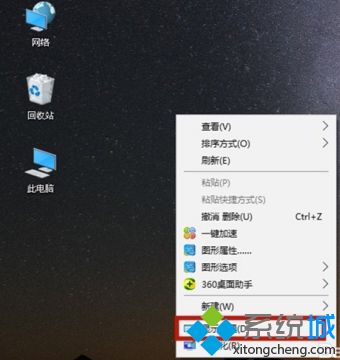
2、在“显示”选项中,系统显示目前的分辨率,在这里为1360*768,点击右下角的下拉三角按钮;
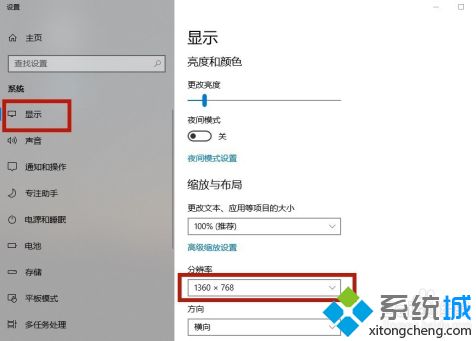
3、弹出分辨率的选项,选择其中一个分辨率,如:1280*768;
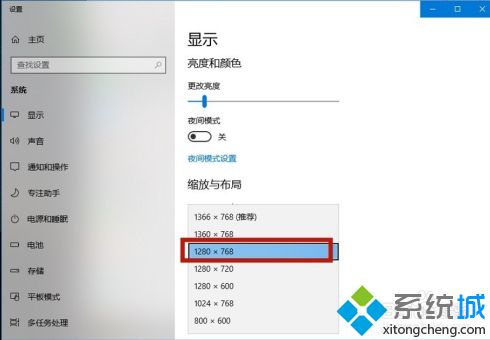
4、系统预览该分辨率的显示情况,如果觉得适合,则点击“保留更改”,则设置便,成功了;若按”还原“恢复成先前的分辨率。
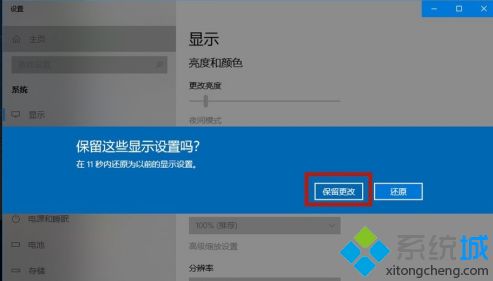
好了,以上就是关于笔记本win10分辨率怎么设置的全部内容了,大家都学会了吗?希望本篇笔记本win10自定义分辨率的详细步骤对你有所帮助。
